Kosten
Kosten
Vorlage ladenWenn noch keine Kosten eingegeben wurden erscheint unter Umständen eine Abfrage, ob eine Kostenvorlage geladen werden soll.
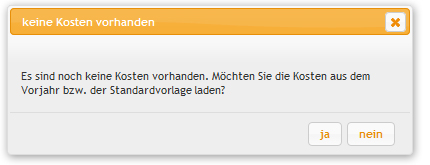
Wenn Sie diesen mit ja beantworten, werden insofern vorhanden Ihre Eingaben aus dem Vorjahr, ansonsten ein Sammlung aus häufig verwendeten Kosten geladen.
Kosten eingeben
Je nach dem welche Kosten durch Ihren Messdienst abgerechnet werden, finden Sie verschiedene Kostengruppen (z.Bsp. Bezüge, Nebenkosten, Direktkosten). Durch einen Klick klappen Sie diese aus.
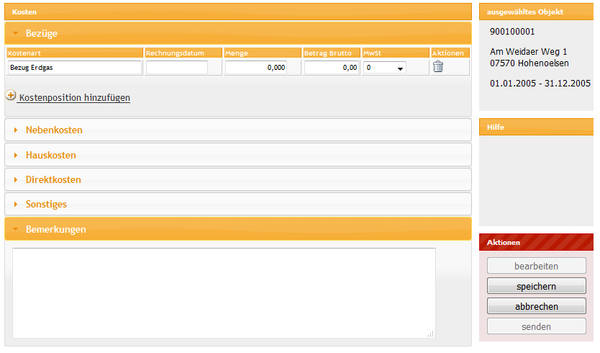
Zunächst sind alle Eingabefelder grau. Mit einem Klick auf "bearbeiten" im Aktionsfenster rechts schalten Sie die Fenster zur Bearbeitung frei.
Mit einem Klick auf "Kostenposition hinzufügen" können Sie eine neue Kostenzeile anfügen. Wenn Sie in Kostenart klicken, werden Ihnen Vorschläge für die Bezeichnung angezeigt, die Sie mit einem Klick übernehmen können. Das Mülleimersymbol löscht die Kostenzeile.
Für Nebenkosten können Sie den Haken bei "in %" setzen. Dann könne Sie einen Prozentwert der Brennstoffkosten statt eines Bruttobetrages eingeben. Dies ist gegebenenfalls bei Betriebsstrom notwendig.
Wenn Sie einen Haken bei "§ 35 EStG" setzen, können Sie zusätzlich den Lohnkostenanteil für haushaltsnahe Dienstleistungen angeben. Wählen Sie die Art der Leistung und den Bruttobetrag der Lohnkosten.
Bei Hauskosten können Sie den gewünschten Umlageschlüssel wählen.
Unter "Sonstiges" könne weitere für die Abrechnung relevante Eingaben gemacht werden.
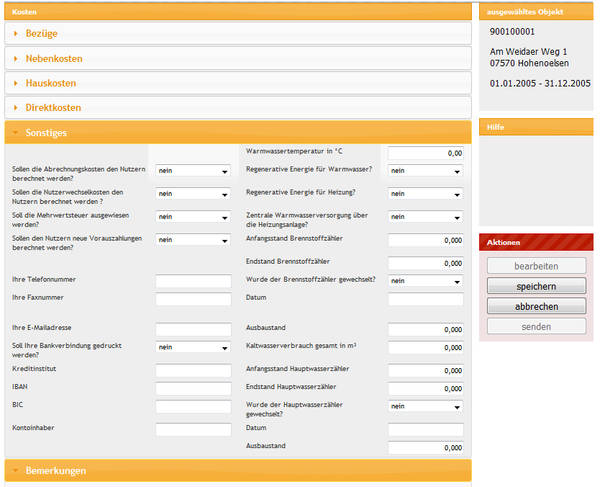
Im Feld Bemerkungen können Sie weitere Hinweise hinterlassen, die für die Abrechnungserstellung relevant sind.
Wenn Sie Ihre Eingaben gemacht haben, können Sie mit dem Button "speichern" im rechten Aktionsfenster die Daten abspeichern.
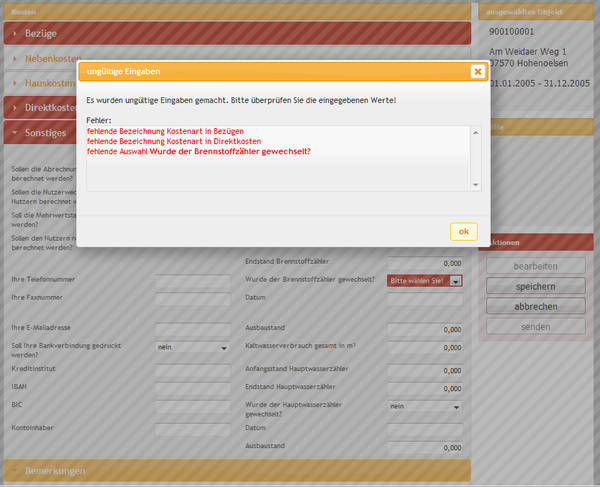
Sollten fehlerhafte Eingaben getätigt worden sein oder Pflichtangaben fehlen, wird Ihnen das angezeigt und die entsprechenden Eingabefelder rot hinterlegt. Korrigieren Sie die Eingaben und klicken Sie erneut auf "speichern".